![]() V dnešní době, kdy jsou na trhu zařízení s neuvěřitelně silným výkonem, je jasné, že mobilní telefon už neslouží pro jednoduché úkoly, ale je to pro nás přenosný počítač, který obsahuje tisíce dat. Tato data jsou důležitá a obsahují velice osobní informace, ať to jsou fotografie nebo údaje o bankovních účtech. Po nedávných únicích dat z iCloud se ukazuje, že je opravdu rozumné mít všechna data ochráněna všemi možnými způsoby. V tomto článku vám poradíme, jak ochránit vaše iOS zařízení jak moc to jen jde, abyste nepřišli o svá data, soukromí a samozřejmě také o samotný iPhone. Pojďme se tedy podívat, jak zabezpečit iOS.
V dnešní době, kdy jsou na trhu zařízení s neuvěřitelně silným výkonem, je jasné, že mobilní telefon už neslouží pro jednoduché úkoly, ale je to pro nás přenosný počítač, který obsahuje tisíce dat. Tato data jsou důležitá a obsahují velice osobní informace, ať to jsou fotografie nebo údaje o bankovních účtech. Po nedávných únicích dat z iCloud se ukazuje, že je opravdu rozumné mít všechna data ochráněna všemi možnými způsoby. V tomto článku vám poradíme, jak ochránit vaše iOS zařízení jak moc to jen jde, abyste nepřišli o svá data, soukromí a samozřejmě také o samotný iPhone. Pojďme se tedy podívat, jak zabezpečit iOS.
Touch ID a přístupový kód
První věc je samozřejmě ochrana před proniknutím třetí osoby do zařízení a tím i do všech informací. K tomu je nezbytné si zapnout přístupový kód. Na výběr máte ze dvou voleb. Můžete zadat jednoduchý kód, což je 4-místný číselný kód, nebo ten složitější, který může obsahovat jakékoli znaky si vyberete. Tou bezpečnější volbou je přirozeně ta druhá možnost, jelikož si můžete vymyslet kód o libovolné délce s velkým množstvím znaků. Na druhou stranu číselný kód není vyloženě špatný (pokud jste nezadali například datum vašeho narození) a ušetří spoustu času při jeho zadávání.
Nejnovější zařízení od Apple (iPhone 5s a novější + iPad Air 2 + iPad Mini 3) ale přicházejí se senzorem otisků prstu Touch ID. Tento způsob je naprosto spolehlivý a můžete mu důvěřovat. Navíc funguje jednoduše a efektivně, zadávání je pohodlné a rychlé. Tou nejbezpečnější kombinací je tedy mít zapnutý složitější kód s několika specifickými znaky a pak (pokud možno) mít zapnuté Touch ID. Je zde také možnost vymazat všechna data po 10 neúspěšných pokusech. Pro maximální bezpečnost určitě zkraťte čas uzamčení zařízení na co nejkratší dobu.
Kód nastavíte v Nastavení —> Obecné —> Touch ID a přístupový kód
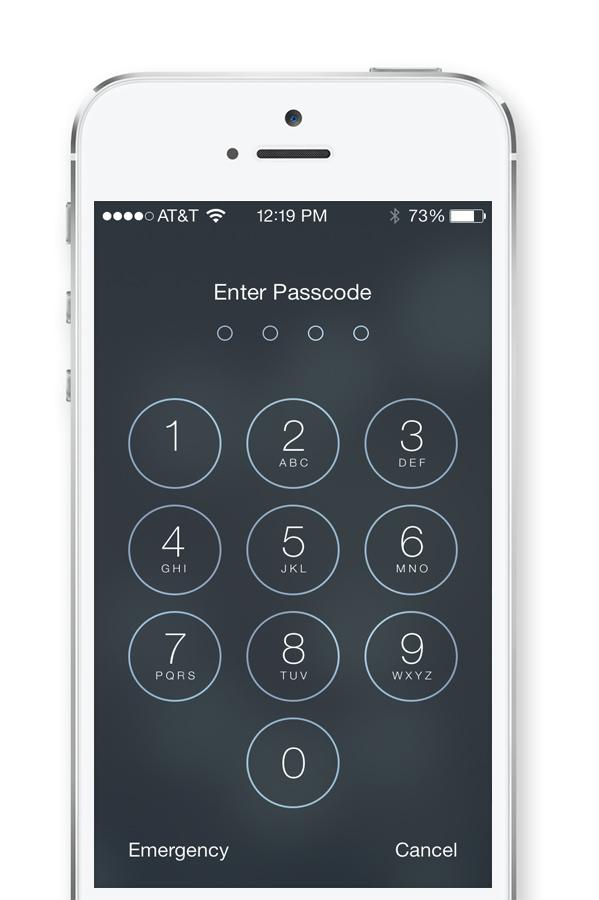
Zamykací obrazovka
Apple dává uživateli možnost mít přístup přímo ze zamykací obrazovky k Passbook, Siri, Control Center a k notifikačnímu centru. To může být pohodlné, ale zároveň nebezpečné, jelikož si kdokoliv může přečíst vaše čerstvě doručené zprávy nebo maily, zapnout Airplane mode nebo zadat upomínku. Tento přístup můžete vypnout v Nastavení —> Obecné —> Touch ID a přístupový kód a v Nastavení —> Control Center
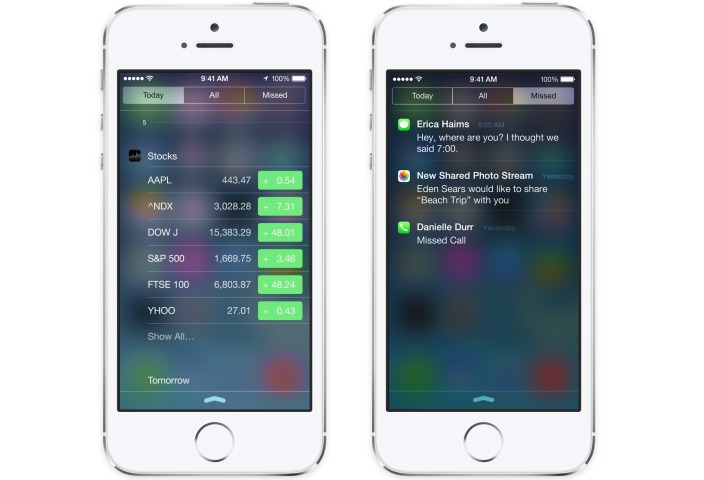
Hesla
Za prvé byste se měli ujistit, že vaše Apple ID heslo je dostatečně silné a neskládá se z lehce uhodnutelných částí – rozhodně by heslo nemělo obsahovat třeba vaše jméno nebo datum narození. Mimochodem, heslo “123456” je stále nejpoužívanější heslo vůbec (následují ho “heslo” a “12345678”) …
Apple s iOS 7 představil iCloud Keychain, což je funkce, která si pamatuje všechna vaše hesla, informace o kreditních kartách, Wi-Fi přístupy a zároveň je synchronizuje napříč vašimi zařízeními, což je užitečné. iCloud Keychain vám také navrhne specifická a silná hesla složená z nejrůznějších znaků se kterými nemáte nic společného a nikdo je tedy nemůže uhodnout. Hesla si tedy teoreticky ani nemusíte pamatovat, iCloud Keychain vám je vždy navrhne a vyplní je za vás.
Bohužel iCloud Keychain není dokonalou funkcí. Poskytuje sice menu, kde můžete vidět všechna hesla (přesněji v Nastavení —> Safari), ale nemůžete je nijak editovat a spravovat. Navíc si do Keychain nemůžete přidat další informace, jako třeba bezpečnostní otázky. Naštěstí tu jsou aplikace třetích stran, jako 1Password nebo LastPass. Tyto aplikace jsou kvalitní a nabízí obrovské množství funkcí, které vám pomůžou spravovat všechna vaše hesla a všechny přístupy. Po monitorování vašich hesel a údajů vám například řeknou, které heslo používáte jak dlouho a které byste měli obměnit. iOS 8 těmto aplikacím a jejich využitelnosti dalo navíc nový rozměr. Nyní se do nich můžete dostat přes Touch ID a už nemusíte zadávat dlouhý Master Password. Součástí iOS 8 jsou i nová rozšíření, díky kterým se do 1Password nebo LatePass dostanete přímo ze Safari. Tyto aplikace poté automaticky, stejně jako iCloud Keychain, vyplní vaše přihlašovací údaje.
Jak radí odborníci, je samozřejmě vhodné mít na každém účtu jiné heslo. Když by se někdo například dostal k databázi hesel ze sociální sítě Facebook, nemusíte se obávat, že má tím pádem přístup ke všem vašim účtům. Změna hesla není samozřejmě nutností, ovšem sami zvažte, jaké hesla používáte na všech možných i nemožných účtech, obzvláště na těch, které jste začali používat ještě v době, kdy byl internet v plenkách. Zkuste si tedy projít všechny své účtu a nastavte na nich nová hesla.
- Čtěte také: 1Password for iPhone – hesla vždy po ruce
Hesla volte taková, která kombinují číslice a písmena. Pokud máte problém zapamatovat si podobná hesla a nechcete používat aplikace typu 1Password, pak je nejvhodnější kombinací nějaké slovo, doplněné o číselnou řadu. Takové heslo je bezpečné a přitom snadno zapamatovatelné. Snažte se však použít slovo a čísla, která pro vás nejsou ničím charakteristická. Pokud například hrajete fotbal a dáte si heslo ve kterém zkombinujete své jméno s číslem na dresu, není to zrovna ideální řešení. Naopak si vymyslete sami pro sebe nějakou kombinaci čísel a písmen, která pro vás není ničím charakteristická.
Zálohování dat
Kam zálohovat data a jaká metoda je bezpečnější? Na výběr máte ze zálohy do iCloud a ze zálohy do vašeho Macu. Každá metoda má své plusy, ale sám Apple doporučuje zálohu do iCloud. Ať tak či onak se zálohují data jako záložky, kontakty, kalendáře, dokumenty, maily, zprávy, poznámky, iCloud Photo Library nebo Shared Photo Streams.
Záloha do iCloud je jednoduchá a automatická. Provádí se sama z vašeho přístroje, a tak nepotřebujete žádný kabel a ani si nemusíte pamatovat, kdy jste provedli poslední zálohu. Restore dat můžete provést odkudkoli, pokud tedy máte Wi-Fi připojení. K zálohování dat do iCloud nepotřebujete PC ani Mac. Na druhou stranu někdo nemusí být úplně v souladu s představou, že jeho data jsou někde v oblacích, a tak radši preferuje mít data zálohovaná přímo ve svém počítači. iTunes Backup je tedy dobrou volbou pro ty, kteří mají Mac nebo PC, používají ho často a pro ty, kteří nemají iCloud a prostě si chtějí být jistí tím, že je záloha vždy bezpečně uložena v Macu nebo PC. Nevýhodou je ale manuální zálohování na které můžete často zapomenout, a tak případný restore nebude obsahovat nejnovější informace.
Existuje ale ještě jedna možnost – zálohování do iCloud a i do iTunes. Zálohování do iCloud totiž nevylučuje možnost iTunes zálohy, pouze vypne automatické zálohování. K manuální záloze zapněte iTunes, klikněte na zařízení a zvolte možnost manuální zálohy.
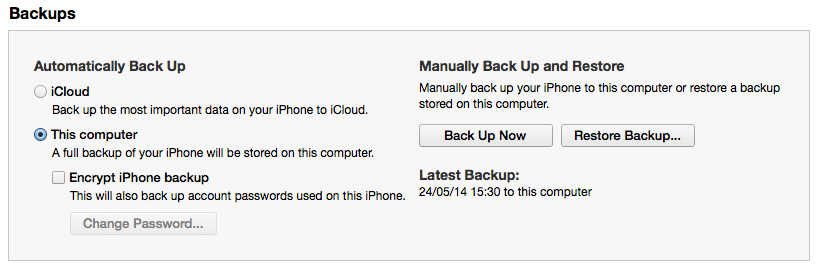
Find My iPhone
Samozřejmě je možné, že vaše iOS zařízení někdo ukradne nebo ho někde zapomenete. K nalezení vašeho přístroje je tu aplikace Find My iPhone, která je jednoduchá, ale efektivní. Aplikaci je nutné mít nainstalovanou na vašem zařízení. Pokud chcete lokalizovat váš přístroj, jděte na icloud.com, kde se přihlásíte pomocí Apple ID. Zařízení by se poté mělo objevit na mapě. Na výběr máte z několika možností. Můžete nechat iOS zařízení vyzvánět, zvolit Lost Mode a vymazat všechna data. Lost Mode vám dovolí na displeji zařízení ukázat číslo, na které by měla třetí osoba zavolat, anebo nechat určitý vzkaz.
K používání této aplikace se ujistěte, že máte v Nastavení —> iCloud —> Find My iPhone (iPad) zaškrtnutou možnost “Send Last Location”. Tato možnost automaticky pošle údaje o své poloze před tím než se vybije, což je praktické.
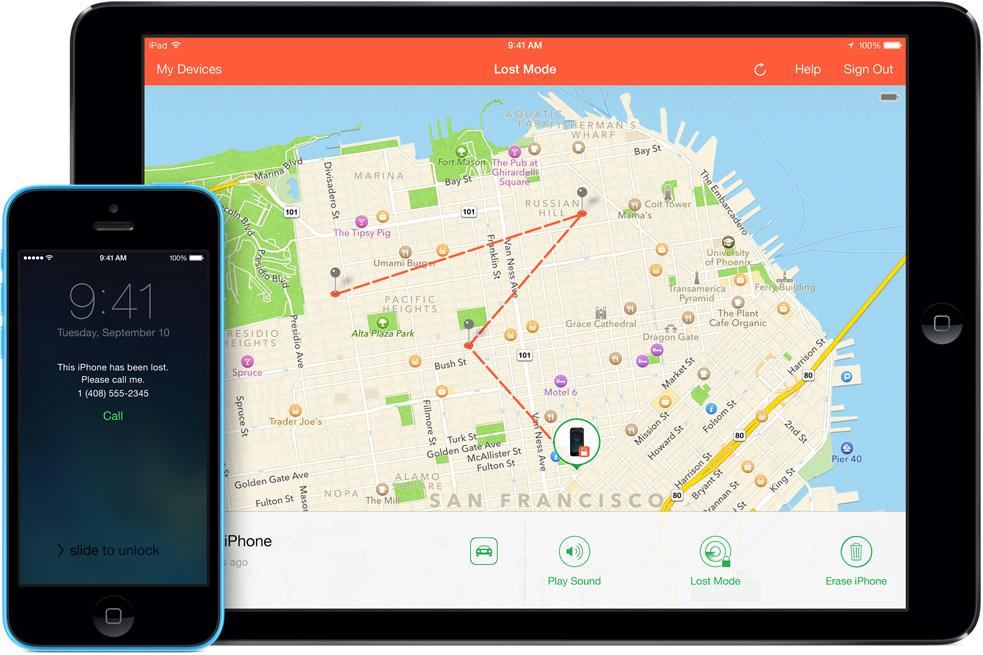





























Mám otázku.
Čo presne sa stane po 10 neúspešných pokusoch o zadanie hesla? Všetko sa vymaže a … ja si to môžem normale nahodiť znova cez iTunes/bez iTunes ako nový telefón a používať ho?:D
Jak uz sem tu jednou psal, nejlepsi by bylo aby se telefon mohl vypnout az po odemknuti obrazovky :-) pak by find my iphone bylo dokonale teda kdyby umel davat jeste elektrosoky :D
Chuck
Ale ved kazde vymazanie – resetu alebo nahratie systemu cez DFU chce meno a heslo